PS怎么用涂抹工具做油漆字?
溜溜自学 平面设计 2023-08-08 浏览:195
大家好,我是小溜,在使用PS进行日常工作的时候,我们经常会需要使用到各种字体,有时候还需要根据元素需求来给字体添加元素,例如油漆字,那么PS怎么用涂抹工具做油漆字?一起来看看吧!

工具/软件
硬件型号:小米 RedmiBookPro 14
系统版本:Windows7
所需软件:PS CC
方法/步骤
第1步
PS打开一张色彩斑斓的照片
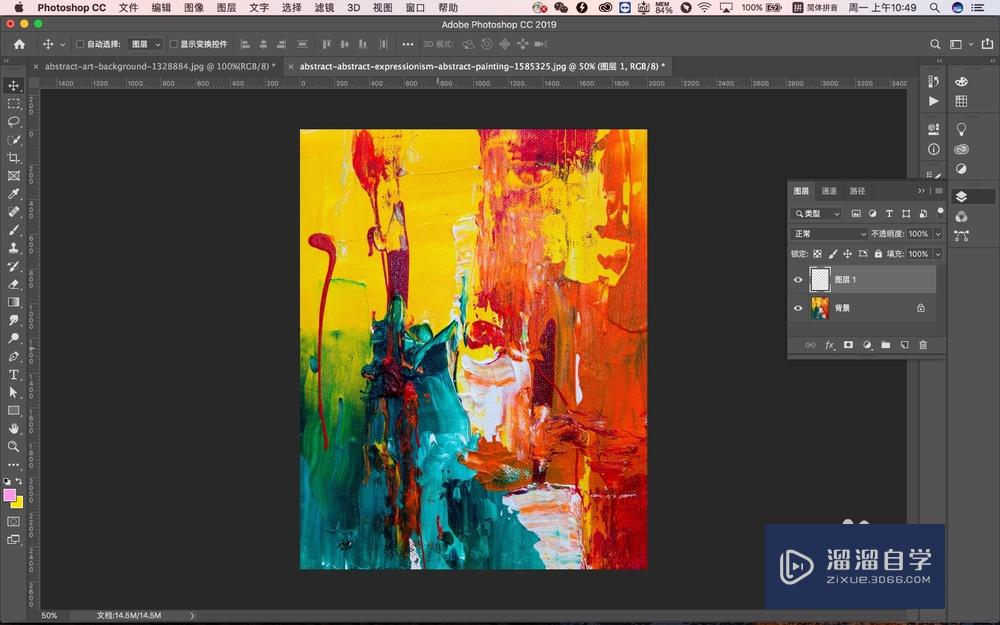
第2步
新建一个图层,用钢笔工具选择路径勾你喜欢的字体或形状,如下图
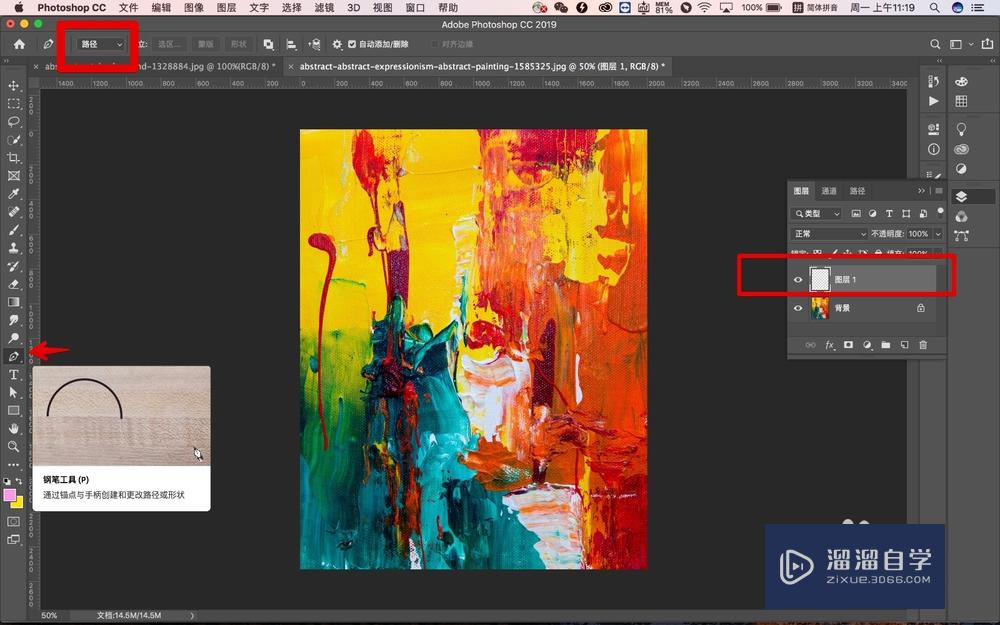
第3步
选择路径面板,选择涂抹工具,勾选对所有图层取样后,用形状工具选中所有的工作路径,点击路径描边按钮,如下图箭头所示
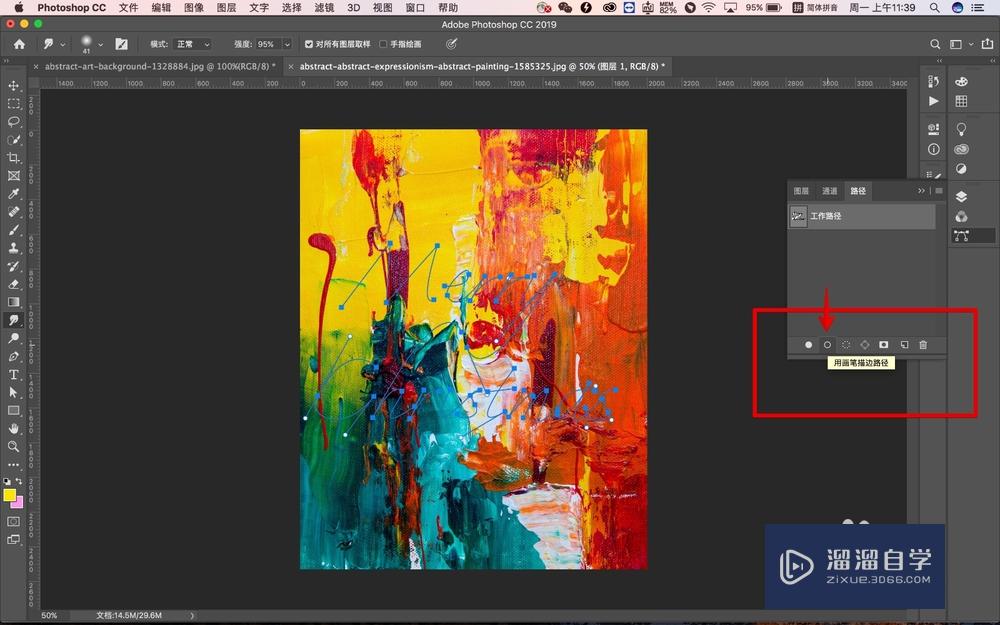
第4步
执行完后,关闭背景图层,在背景图层上面新建一个图层,填充黑色,如下图:
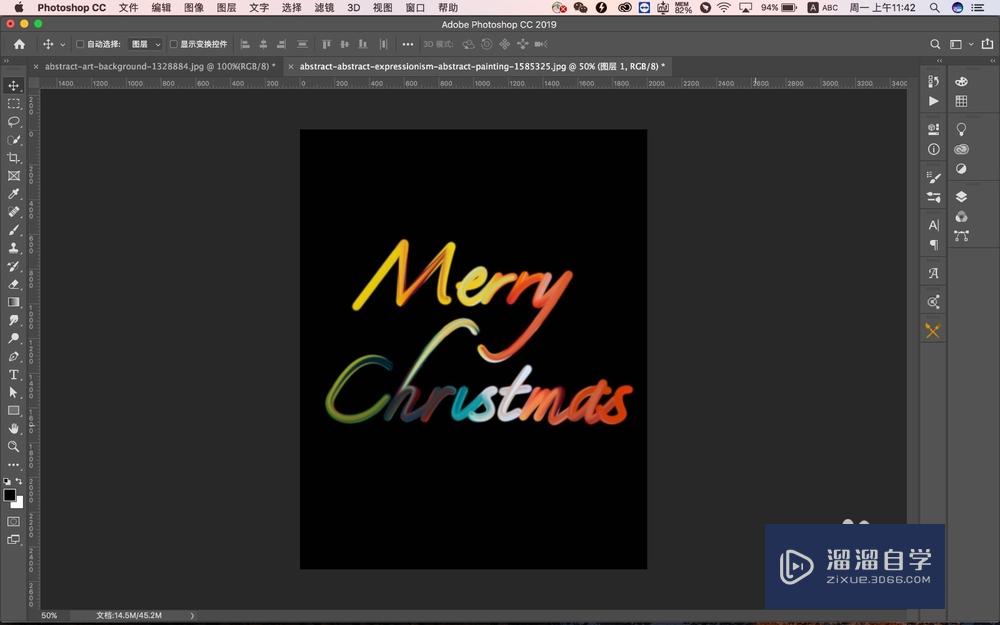
注意/提示
以上“PS怎么用涂抹工具做油漆字?”的内容小溜就介绍到这里,希望小溜今天分享的内容能够帮助小伙伴们解决问题。想要深入了解PS操作,点击这里可以观看更多。
相关文章
距结束 05 天 10 : 23 : 35
距结束 00 天 22 : 23 : 35
首页








